O Excel não pode adicionar ou criar novas células; Como faço para corrigir isso?
O Excel(Excel) é um dos aplicativos mais usados do Microsoft Suite , quase no mesmo nível do Word e do Excel(Excel) . O aplicativo oferece uma ampla gama de usos, desde o gerenciamento de suas finanças pessoais até a criação de modelos profissionais. Isso é feito imputando dados em linhas e colunas de células. Às vezes, porém, você pode enfrentar erros com essas células. Um muito comum é quando o Excel diz que não pode adicionar ou criar novas células, o que pode ser um problema se você estiver desenvolvendo uma planilha. Neste artigo, demonstraremos como você pode corrigir esse erro.
Não é possível adicionar ou criar novas células(New Cells) no Excel
Abaixo(Below) estão algumas das correções que você pode implementar se o Microsoft Excel(Microsoft Excel) não puder adicionar ou criar novas células(New Cells) :
- Remova a proteção celular
- Desconecte as linhas
- Use o VBA para forçar o intervalo usado
- Limpar conteúdo de linhas e colunas não utilizadas
- Descongele os painéis
1] Remova a proteção celular
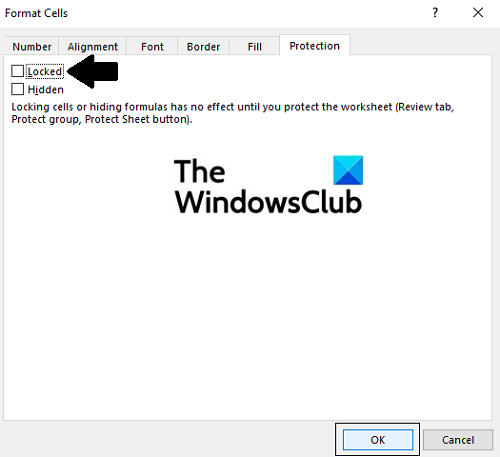
- Abra o Excel e pressione Ctrl+A para selecionar todas as células. Agora, clique na opção Formatar na guia (Format)Início(Home) e, no menu suspenso, selecione Formatar células(Format Cells)
- Aqui, na guia Proteção , desmarque a caixa (Protection)Bloqueado(Locked) e salve a alteração clicando em Ok
- Em seguida, visite a guia Revisão(Review) e clique na opção Proteger planilha(Protect Sheet)
- Digite(Enter) a senha para desproteger sua planilha e salve essas configurações
2] Desconecte as linhas
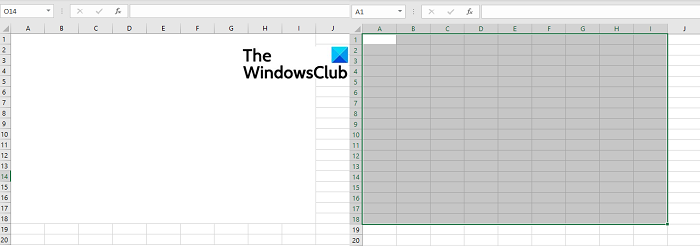
Às vezes, é possível que os usuários possam mesclar linhas e colunas involuntariamente e, nesses casos, o Excel pode impor restrições à adição de novas células à planilha. Assim, você pode tentar desfazer a mesclagem de linhas e colunas para resolver o problema.
- Em primeiro lugar, localize o conjunto de linhas e/ou colunas que você mesclou. Aqui, eu mesclei as primeiras 18 linhas e 9 colunas em uma célula
- Clique(Click) na célula mesclada e, na guia Início , clique em (Home)Mesclar(Merge) e centralizar(Center)
- Repita o processo até desfazer a mesclagem de todas, ou pelo menos a maioria das células mescladas, e verifique se você pode adicionar células à planilha depois
3] Use o VBA para forçar o intervalo usado

Você também pode usar o editor de aplicativos do Visual Basic(Visual Basic Applications) para restringir o intervalo usado da planilha em que você está enfrentando o problema apenas para a área em que os dados estão espalhados. Veja como isso pode ser feito:
- Na laje inferior onde estão todas as planilhas ativas, clique com o botão direito do mouse na problemática e clique em View Code
- Agora, pressione as Ctrl + G juntas para abrir a janela imediata(Immediate Window)
- Na janela imediata(Immediate Window) , digite 'ActiveSheet.UsedRange' e pressione Enter
- Não haverá uma mudança visível, mas há uma boa chance de que o erro seja corrigido por isso
4] Clear content from unused rows and columns
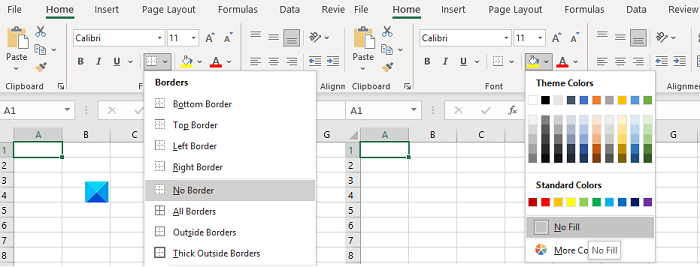
Although you may not be instantly aware of it, there may be cells that don’t hold any data but comprise some content like a different format or some borders. These cells may be taking up some space, thus not allowing Excel to add any more cells to your current spreadsheet. You can clear the content from these cells by following the steps below:
- Select the column to the right of the last column that holds any data in your spreadsheet. Then, press Ctrl + Shift + Right arrow key to highlight all the cells that don’t hold any data but you may have formatted in some way
- In the Home tab, click on the border menu, and from the drop-down select No Border
- Ao lado de Bordas(Borders) está a opção de preencher cores. Clique(Click) em seu menu suspenso e selecione Sem preenchimento(No Fill)
- Remova todos os dados que você pode ter inserido acidentalmente em sua planilha pressionando a tecla Delete
5] Descongele os painéis

Congelar sua planilha em trimestres ou painéis pode ajudar a facilitar a referência dos dados, mas isso pode resultar no erro em questão. Veja como você pode descongelar painéis.
- Clique na guia Exibir na parte superior
- Abra o menu suspenso Congelar Painéis
- Selecione Descongelar Painéis
- Salve seu trabalho atual e reabra para verificar se o problema foi resolvido
É altamente improvável que o problema persista após a implementação de todas as soluções alternativas mencionadas, mas, caso isso aconteça, sua melhor aposta é mover todos os seus dados para uma nova planilha.
Como você tem várias linhas em uma célula do Excel ?(Excel)
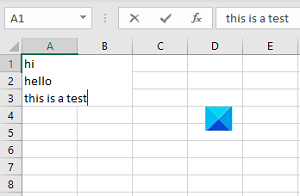
É possível inserir várias linhas de dados em uma única célula do Excel seguindo estas etapas simples:
- Selecione a célula na qual deseja inserir dados
- Digite sua primeira linha
- Uma vez feito, pressione as teclas Alt e Enter juntas. (Enter)Isso abrirá espaço para uma nova linha na mesma célula
- Repita o processo se quiser adicionar várias linhas a uma célula.
Como permitir que as pessoas editem apenas determinadas células no Excel ?
Se você deseja que sua planilha seja apenas parcialmente editável, ou seja, apenas algumas de suas células podem ser editadas, você pode fazer isso bloqueando a parte da planilha com a qual não deseja mexer. Para fazer isso, basta selecionar as células que deseja inalteradas, pressionar as Ctrl+1 para abrir a caixa de diálogo Formatar(Format) células e, na guia Proteção , marcar a caixa (Protection)Bloqueado(Locked) .
Espero que isto ajude!
Related posts
Como preencher automaticamente Increment Cells em Excel
Como aplicar Data Validation a Cells em Microsoft Excel
Como encontrar e destacar Duplicate Cells em Excel
Como bloquear Or Unlock Cells em Excel? (2021)
Vincular células entre planilhas e pastas de trabalho no Excel
Como mesclar células, colunas e linhas no Excel
Como usar o HLOOKUP function em Microsoft Excel
Como dividir uma coluna em várias colunas em Excel
Como usar INT and LCM Functions em Excel
Como usar o CHOOSE function em Excel
Formatar células usando formatação condicional no Excel
Como adicionar um Trendline em Microsoft Excel worksheet
Como usar o recurso Speak Cells do Excel
Como criar e usar Form Controls em Excel
Como usar DCOUNT and DCOUNTA Function em Excel
Como criar um Radar Chart em Windows 11/10
Como você calcula a porcentagem increase or decrease em Excel?
Convert CSV para Excel (XLS or XLSX) usando Command line em Windows 10
Como ocultar planilhas, células, colunas e fórmulas no Excel
Como usar Percentile.Exc function em Excel
